- Les lanceurs de jeux sont des outils logiciels de jeu que vous pouvez utiliser pour organiser votre bibliothèque de jeux, télécharger et afficher les illustrations, consulter des informations telles que l'année de sortie et lancer rapidement des jeux à partir d'un seul application.
- Les meilleurs lanceurs de jeux ont des fonctionnalités spéciales pour optimiser votre PC Windows pour les jeux. Par exemple, Razor Cortex a un Booster le jeu mode qui désactive les processus inutilisés pour libérer le CPU et la RAM.
- Si vous avez besoin d'une aide supplémentaire pour optimiser votre PC pour les jeux, utilisez logiciel booster de jeu!
- Visitez notre Logiciel de jeu hub pour consulter d'autres guides sympas !

- CPU, RAM et limiteur de réseau avec hot tab killer
- Intégré directement à Twitch, Discord, Instagram, Twitter et Messengers
- Commandes sonores intégrées et musique personnalisée
- Thèmes de couleurs personnalisés par Razer Chroma et pages sombres forcées
- VPN gratuit et bloqueur de publicités
- Télécharger Opera GX
Ceux qui disposent de vastes bibliothèques de jeux Windows ne peuvent pas toujours les organiser efficacement. Vapeur, GOG et Origin sont quelques-uns des distributeurs de jeux numériques avec un logiciel client que vous devez lancer avant d'ouvrir Jeux.
Ainsi, vous devrez généralement démarrer plusieurs clients de jeu séparément pour lancer le Jeux. En tant que tel, certains développeurs de logiciels ont maintenant développé des lanceurs de jeux avec lesquels vous pouvez organiser plus efficacement vos jeux Windows au sein d'une seule bibliothèque.
Le logiciel de lancement de jeu vous permet d'organiser tous vos Jeux de distributeurs numériques distincts et Dossiers Windows dans un seul paquet.
Ensuite, vous pouvez rapidement ouvrir tous vos Jeux directement à partir du logiciel de lancement du jeu sans avoir à parcourir d'innombrables sous-dossiers.
Les lanceurs de jeux sont un équivalent de jeu de Google Picasa, qui importe et organise les images sur votre disque dur afin que vous puissiez rapidement les trouver et les modifier dans un seul programme.
Les programmes ont généralement des interfaces personnalisables, des outils de recherche et certains incluent également des options et des paramètres supplémentaires permettant d'optimiser votre système de jeu.
Quels sont les 5 meilleurs lanceurs de jeux pour PC Windows ?
1. Gestionnaire de jeux de photons
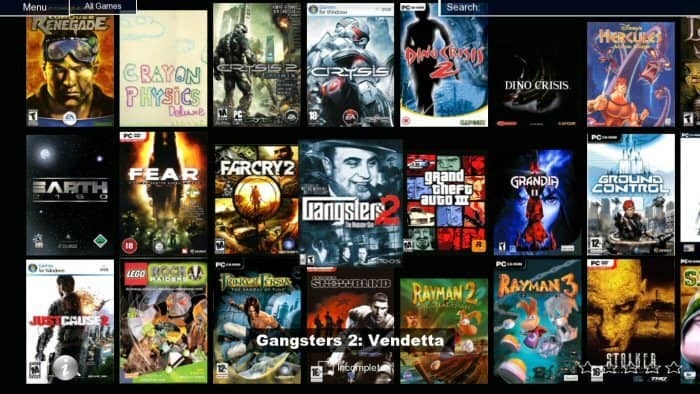
Gestionnaire de jeux de photons a une conception d'interface utilisateur époustouflante avec laquelle montrer votre collection de jeux. La version V4 est compatible avec Windows (XP et plus) et Linux plates-formes.
Ce n'est pas exactement un logiciel gratuit, mais vous pouvez essayer la démo avec une base de données de cinq jeux en appuyant sur le bouton Télécharger pour Windows bouton allumé cette page Web.
Pour les bibliothèques de jeux plus importantes, vous aurez besoin de la clé de licence du logiciel à 15 $. Cependant, les versions antérieures V2 et V3 du programme sont disponibles gratuitement sans aucune restriction.
La meilleure chose à propos de Photon Game Manager est une conception d'interface utilisateur comparable à un logiciel de centre multimédia. Il a des interfaces plein écran et fenêtrées personnalisables pour montrer Jeux avec.
Le programme a un support intégré pour les bases de données en ligne afin que vous puissiez inclure des illustrations de boîte, des bannières et des détails de jeu supplémentaires dans votre bibliothèque de jeux Photon.
Le logiciel prend en charge les émulateurs afin que vous puissiez également lancer des jeux rétro directement de Photon. À l'aide de cet outil, vous pouvez parcourir vos bibliothèques de jeux en appliquant des options de tri et de filtrage.
De plus, vous pouvez utiliser le logiciel avec des contrôleurs, des joysticks, claviers, et les périphériques d'entrée à écran tactile.
⇒ Télécharger Photon Game Manager
Vous cherchez une manette incroyable pour améliorer votre jeu? Consultez cet article pour découvrir nos meilleurs choix.
2. Boîte de lancement
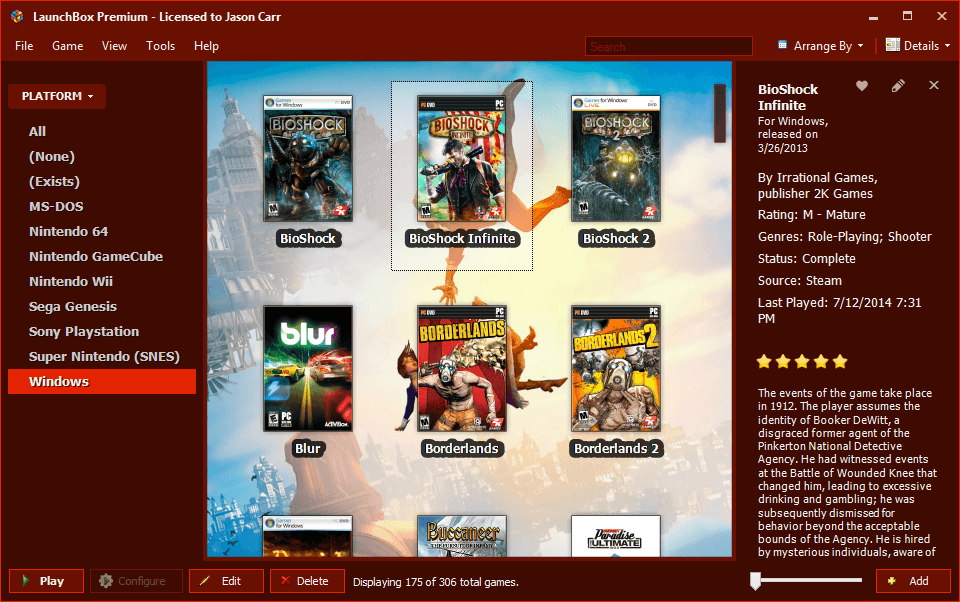
LaunchBox était à l'origine une interface pour DOSbox, mais le développeur a étendu le logiciel pour prendre en charge jeux PC et un variété d'émulateurs.
Ce logiciel est compatible avec les plates-formes Windows à partir de Vista, et l'éditeur laisse entendre qu'il pourrait également y avoir de futures versions Mac et Linux. LaunchBox a une version gratuite et Premium avec des options de personnalisation supplémentaires et un mode Big Box.
La version Premium du logiciel se vend actuellement à 20 $.
LaunchBox est comparable à Photon Game Manager car il permet aux utilisateurs de configurer des bases de données de jeux visuellement attrayantes.
Le logiciel est associé à EmuMovies afin que vous puissiez rapidement ajouter des illustrations de boîtes, des illustrations de fans, des logos, des captures d'écran et des vidéos associées à votre base de données de jeux. LaunchBox trouvera également toutes les métadonnées associées au titre, au genre, à la version, à la plate-forme, etc.
Dans la version Premium, les utilisateurs peuvent personnaliser les thèmes et les polices de couleur des fenêtres et configurer des champs et des filtres personnalisés. Il comprend également le mode Big Box qui fournit une vue home cinéma de votre base de données avec des vidéos de jeux incluses.
⇒ Télécharger LaunchBox
Remplissez votre bibliothèque de jeux avec ces titres de jeux incroyables et ne vous inquiétez plus de vous ennuyer!
3. Salle de jeux
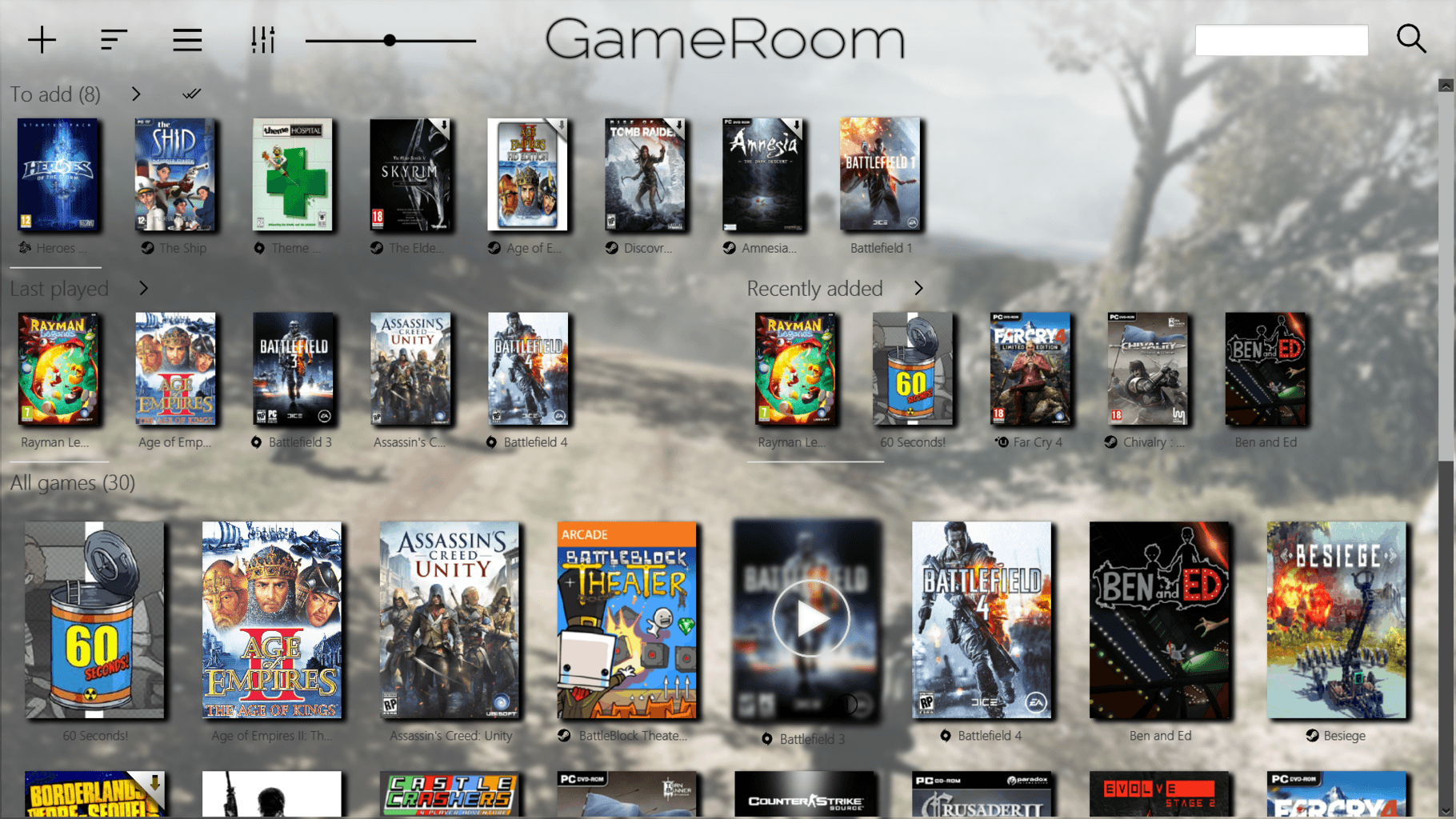
Salle de jeux est un autre programme qui fournit un affichage élégant pour votre bibliothèque de jeux Windows et prend en charge divers distributeurs numériques. C'est un logiciel gratuit qui fonctionne sur les plates-formes Windows 7, 8 et 10.
GameRoom prend en charge les distributeurs numériques Steam, Origin, Battle.net, Uplay et Origin et analyse et importe automatiquement les jeux de ces bibliothèques. Les utilisateurs peuvent également importer manuellement n'importe quel titre de jeu.
Vous pouvez configurer le programme pour exclure certains jeux Steam ou Origin de votre bibliothèque GameRoom. IGDB fournit automatiquement un fond d'écran, une couverture et des détails supplémentaires pour le Jeux.
Une fois que vous avez configuré la base de données, vous pouvez ensuite trier et regrouper les Jeux selon les titres, les dates de sortie, les cotes, le genre, la série, etc.
Ce programme a également quelques options pratiques dans sa fenêtre Paramètres à partir de laquelle vous pouvez gérer les analyses, configurer les raccourcis, sélectionner un dossier de jeu principal pour rechercher de nouvelles entrées et personnaliser le GameRoom thème.
⇒ Télécharger GameRoom
Vous aurez besoin d'un PC puissant pour exécuter les derniers titres. Jetez un œil à cette liste des meilleurs ordinateurs portables de jeu disponibles aujourd'hui.
4. PC de jeu
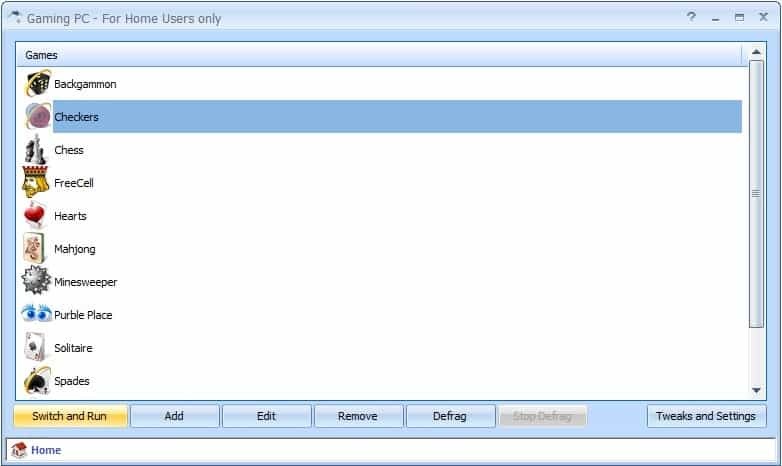
PC de jeu est un programme gratuit qui permet aux utilisateurs de lancer et de booster Jeux avant de les ouvrir. Le programme n'est pas tout à fait le même que LaunchBox et Photon car il n'a pas de conception d'interface utilisateur brillante pour organiser les bibliothèques de jeux.
Il ne nécessite que 1,5 mégaoctet de Stockage sur disque dur et est compatible avec les plates-formes Windows de XP à 10.
Le développeur n'avait pas l'intention de transformer Gaming PC en un outil de base de données de jeux. Ainsi, il ne recherche pas automatiquement les jeux Steam, Origin ou Uplay.
Au lieu de cela, il repose sur les utilisateurs ajoutant manuellement un nombre quelconque de Jeux à la liste de jeux du logiciel à partir de laquelle ils peuvent ensuite lancer les titres. La liste des jeux n'inclut aucun fond d'écran, aucune illustration, aucun détail du jeu, aucune bannière ou autre chose que des icônes.
Cependant, Gaming PC permet à ses utilisateurs de sélectionner les processus et les services d'arrière-plan à arrêter avant d'ouvrir un Jeu. Ainsi, cela vous permet de libérer rapidement de la RAM.
Et après avoir fermé le Jeux, vous pouvez restaurer tous les processus fermés et les services d'arrière-plan. De plus, vous pouvez également défragmenter les dossiers du jeu; le logiciel inclut des paramètres de défragmentation personnalisables pour cela.
Ainsi, même si Gaming PC peut sembler un lanceur de jeu assez basique, il dispose toujours de quelques options d'optimisation du système pratiques.
⇒ Télécharger PC de jeu
Vous voulez améliorer votre expérience de jeu? Consultez ce guide pour découvrir comment rendre votre PC plus rapide dans les jeux.
5. Razer Cortex

Razer est avant tout une entreprise de matériel informatique qui fait sensation dans le domaine des logiciels avec Razer Cortex. Il s'agit d'un package tout-en-un avec lequel vous pouvez organiser et lancer Jeux, les optimiser, enregistrer une vidéo, sauvegarder sauvegardé Jeux, et plus.
Bien que le logiciel propose diverses options et outils, il s'agit toujours d'un logiciel gratuit que vous pouvez ajouter à Windows 10, 8.1, 8 ou 7.
Razer Cortex recherchera automatiquement les Jeux, y compris ceux des distributeurs numériques. Vous pouvez également ajouter manuellement des titres. Ce logiciel comprend des illustrations de couverture de boîte et des détails supplémentaires pour le Jeux.
Le programme dispose d'un mode Game Boosting qui désactive temporairement les processus d'arrière-plan pour un Jeu lorsque vous appuyez sur une touche de raccourci Activer le boost.
Les utilisateurs peuvent sélectionner plus d'options d'optimisation du système avec l'utilitaire Tweak et défragmenter les dossiers de jeu avec un Outil de défragmentation. Vous pouvez également sauvegarder des jeux, des mods et des modules complémentaires enregistrés sur le stockage en nuage avec le gestionnaire de jeu de sauvegarde.
De plus, le logiciel se vante enregistrement video et des outils de capture d'écran pour Jeux avec lequel montrer des séquences de jeu ou des scores élevés. Ainsi, Razer Cortex dispose de quelques outils et options supplémentaires qui ne sont pas inclus dans les logiciels de lancement de jeux alternatifs.
⇒ Télécharger Razer Cortex
Vantez-vous de vos dernières réalisations de jeu! Voici les meilleurs outils pour enregistrer des parties !
Conclusion
Ce sont les 5 programmes que vous pouvez organiser, optimiser et lancer Jeux avec.
À tout le moins, ils vous donneront une rampe de lancement rapide pour ouvrir tous vos Jeux avec. Certains des lanceurs de jeux incluent également des options système et des outils supplémentaires avec lesquels vous pouvez optimiser les jeux.
Si vous avez d'autres questions, n'hésitez pas à accéder à la section commentaires ci-dessous.
Questions fréquemment posées
Razer Cortex a un Booster le jeu mode pour améliorer les performances de votre ordinateur pendant le jeu. Mais la plupart des lanceurs de jeux sont strictement conçus pour organiser une bibliothèque de jeux, afficher des informations et lancer des jeux. Consultez notre conseils pour améliorer les performances de Windows 10 pendant que vous jouez à des jeux.

